
- •Лабораторная работа №1. Использование сетевых инструментов в ОС семейства Microsoft Windows.
- •Теоретическая часть
- •Стандартные физические компоненты сети
- •Базовые термины
- •Служебные программы командной строки
- •Запуск командной строки
- •Просмотр конфигурации с помощью команды ipconfig /all
- •Обновление конфигурации с помощью команды ipconfig /renew
- •Проверка соединений с помощью программы ping
- •Устранение неполадок аппаратных адресов с помощью программы arp
- •Использование средства NSlookup.exe
- •Сторонние приложения
- •Практическая часть
- •Использование сетевых утилит, входящих в состав операционных систем семейства Microsoft Windows NT 5.X/6.0.
- •Использование сторонних сетевых приложений
- •Лабораторная работа №2. Соединение в локальную вычислительную сеть виртуальной и хост машины
- •Теоретическая часть
- •Применение виртуальных машин.
- •Терминология
- •Открытая платформа виртуализации VirtualBox
- •Эмулируемое аппаратное окружение
- •Уникальные функции VirtualBox
- •Поддерживаемые гостевые и хостовые системы
- •Принцип работы VirtualBox
- •Сетевое взаимодействие между виртуальными машинами в VirtualBox
- •Преимущества и недостатки VirtualBox
- •Установка VirtualBox
- •Создание виртуальной машины в VirtualBox.
- •Практическая часть
- •Приложение
- •Лабораторная работа № 3. Internet Connection Sharing в MS Windows XP
- •Теоретическая часть.
- •Основные компоненты ICS [8]
- •Распределение адресов в частных IP-сетях [10]
- •Трассировка сетевых соединений с помощью программы tracert [11]
- •Описание работы tracert
- •Настройка ICS в Windows XP
- •Настройка управляющего компьютера
- •Port Forwarding в ICS Microsoft Windows XP
- •Настройка компьютеров-клиентов
- •Практическая часть
- •Настройка главного компьютера
- •Настройка компьютера-клиента под управлением Microsoft Windows XP.
- •Настройка компьютера-клиента под управлением Tiny Core Linux
- •Приложение
- •Создание Microsoft Loopback Adapter в Microsoft Windows XP.
- •Удаление Microsoft Loopback Adapter в Microsoft Windows XP.
- •Подключение виртуальной машины к хост машине через сетевой мост
- •Лабораторная работа № 4. Ознакомление с proxy сервером 3proxy.
- •Теоретическая часть
- •Использование
- •Классификация proxy серверов.
- •HTTP proxy
- •Socks proxy
- •CGI proxy (анонимайзеры)
- •FTP proxy
- •HTTPS-прокси
- •Mapping-прокси
- •3proxy [12]
- •Отображение статистики соединений с помощью программы netstat [11]
- •Лабораторная работа №5. Использование соксификатора «FreeCap»
- •Теоретическая часть
- •Протоколы передачи данных. Определение.
- •SOCKS-клиенты[14]
- •Все ли программы поддаются соксификации?
- •Примеры программ-соксификаторов.
- •SocksCap
- •FreeCap
- •Практическая часть
- •Настройка прокси[15]
- •Добавление нового приложения[15]
- •Лабораторная работа № 6. Автоматическая конфигурация прокси-сервера на компьютерах-клиентах при помощи WPAD
- •Теоретическая часть
- •WPAD
- •Принцип работы WPAD
- •Браузер.
- •Web server.
- •MIME (Multipurpose Internet Mail Extensions).[18]
- •MEDIA (MIME) типы и подтипы[19]
- •Web сервер nginx
- •Практическая часть
- •Установка web сервера nginx
- •Настройка конфигурационного файла прокси сервера 3proxy для запуска nginx
- •Настройка клиентского программного обеспечения для работы c wpad
- •Internet Explorer 9
- •Opera
- •Список литературы
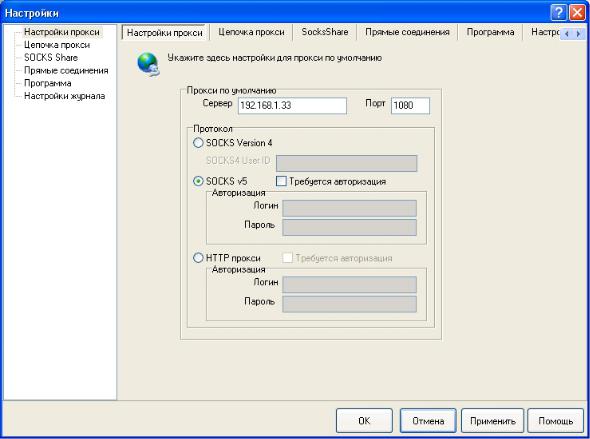
61
Практическая часть
Установить FreeCap (Приложение) Ознакомится с документацией
Процедура настройки программы FreeCap состоит из двух этапов – добавления приложения подлежащего соксификации и настройки прокси
Настройка прокси[15]
Настройка прокси, через который будет ходить выбранная программа. Для этого Вам необходимо узнать следующие параметра: адрес прокси, его порт, тип, логин и пароль:
адрес прокси: IP или доменное имя прокси порт: порт на котором прокси работает
тип: SOCKSv4, SOCKSv5 или HTTP(S) прокси логин/пароль: Если прокси необходим авторизованный доступ
Открываем меню Файл->Настройки и попадаем на первую вкладку
"SOCKS"
Рисунок 22
Чтобы добавить новый прокси в список необходимо:
1.Вписать адрес прокси и его порт в соотвествующие поля.
2.Выбрать тип прокси, щелкнув мышкой в соотвествующей группе
3.Если прокси необходима авторизация -- поставить флажок "Требуется авторизация" и вписать логин и пароль в соотвествующие поля
4.Нажать кнопку "Применить"
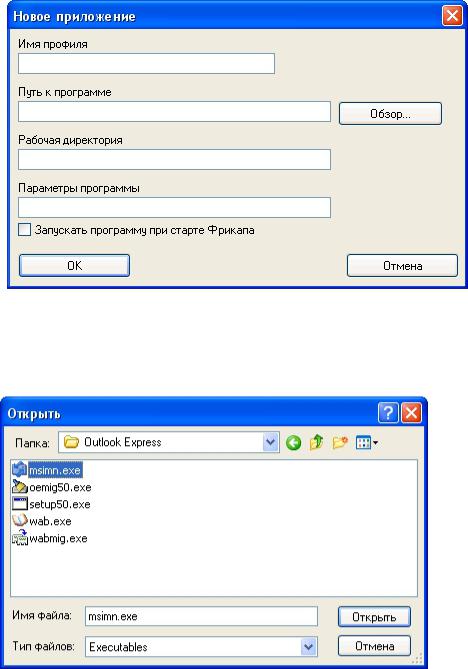
62
Добавление нового приложения[15]
Самый простой способ добавить новое приложение – просто перетащить иконку нужной Вам программы с Рабочего стола или из Проводника.
Более сложный способ – создание профиля вручную.
Нажмите кнопку "Новое приложение" на панели инструментов, или меню "Файл->Новое приложение".
Рисунок 23
Здесь Вы можете или прописать путь к приложению вручную, или сделать это в автоматическом режиме – нажав кнопку "Обзор". Выбираете приложение, которое необходимо соксифицировать и нажимаете "Открыть".
Рисунок 24

63
Рисунок 25
для автоматического запуска созданного профиля при старте FreeCap необходимо установить флажок рядом с пунктом Запускать программу при
старте Фрикапа

64
Приложение Установка FreeCap 3.18
Этап 1.
Этап 2.
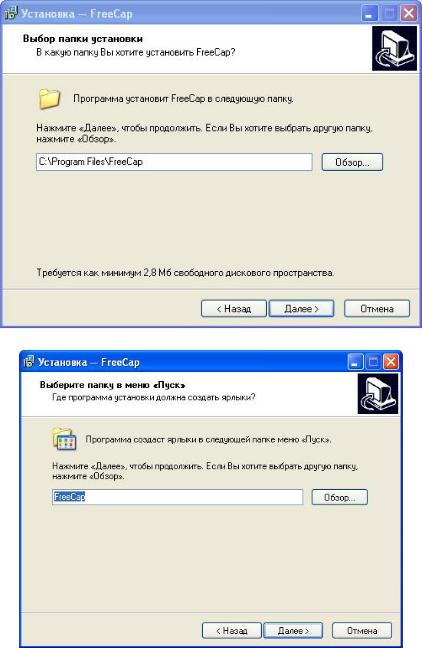
65
Этап 3.
Этап 4.
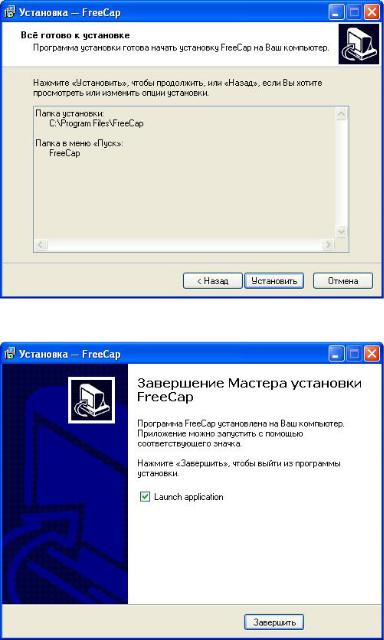
66
Этап 5.
Этап 6.
